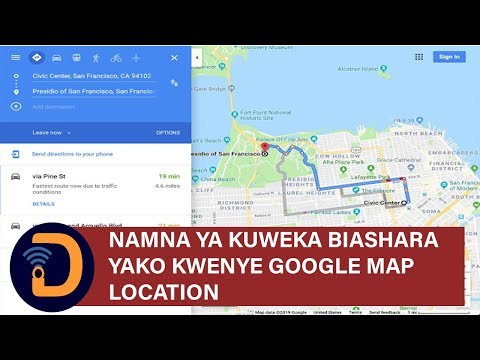Hii wikiHow inafundisha jinsi ya kuunda kura ya kuchagua katika mazungumzo ya kikundi cha LINE kwenye iPhone au iPad.
Hatua

Hatua ya 1. FUNGUA LINE kwenye iPhone yako au iPad
ni ikoni ya kijani iliyo na kiputo cha hotuba nyeupe ambacho kinasema "LINE." Kawaida utapata kwenye skrini ya nyumbani.

Hatua ya 2. Fungua skrini ya Gumzo
Ni ikoni ya pili chini ya skrini (ile ambayo inaonekana kama Bubble ya hotuba iliyo na nukta tatu ndani).

Hatua ya 3. Chagua kikundi unachotaka kupiga kura
Hii inafungua mazungumzo.
Unaweza kuunda mazungumzo ya kikundi kipya kwa uchaguzi ikiwa unataka

Hatua ya 4. Gonga +
Iko kona ya chini kushoto mwa mazungumzo ya kikundi.

Hatua ya 5. Gonga Kura ya Maoni
Ni ikoni ya kijani kibichi iliyo na kisanduku cheupe cha kupigia kura ndani. Hii inafungua skrini ya "Unda kura".

Hatua ya 6. Chagua aina ya uchaguzi
Chagua Nakala kwa kura ya kawaida na swali na majibu, au Tarehe kuruhusu watumiaji kuchagua kutoka tarehe za mikutano au shughuli.

Hatua ya 7. Chapa swali la uchaguzi
Gonga kisanduku kilicho juu ya skrini ili uanze kuchapa. Hili ndilo swali ambalo washiriki watapiga kura.

Hatua ya 8. Ingiza majibu yanayowezekana
Andika kila jibu katika tupu yake mwenyewe.
Unaweza kujumuisha picha kama jibu linalowezekana ikiwa unataka. Gonga ikoni ya mazingira karibu na chaguo na uchague moja kutoka kwa matunzio yako

Hatua ya 9. Weka mipangilio ya uchaguzi wa hiari
- Kuweka tarehe ya kumaliza uchaguzi, chagua Weka tarehe ya kufunga, kisha chagua tarehe na saa.
- Ili kuruhusu wanachama kupiga kura nyingi, chagua Multivote.
- Ili kuruhusu watumiaji kupiga kura bila kujulikana, chagua Kura zisizojulikana.
- Kuruhusu watumiaji kuongeza majibu yao mbadala kwenye kura, chagua Ruhusu chaguzi mpya.

Hatua ya 10. Gonga Imemalizika
Iko chini ya ukurasa. Kura hiyo sasa itaonekana kwenye mazungumzo ya kikundi. Wanachama wanaweza kupiga kura mara moja.